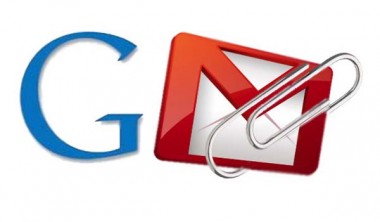
毎日のメールのやり取りで便利なGmail。最近では会社のメールで使っている方も増えているようです。
そんなGmailを使っている時に気になるのが添付ファイルの上限サイズ。写真や動画などは思いのほかサイズが大きくなることがあります。
そういった上限を超えてしまうファイルをGmailで送信するにはどのように送ったらいいのでしょうか。
Gmailのメール添付制限と容量が大きいファイルの送信方法についてご紹介します。
この記事の内容
gmailのメール添付制限はどれくらい?
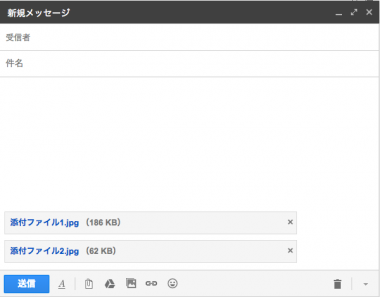
gmailのメールに添付できる上限は、送信時と受診時でサイズが異なります。
- 送信・・・上限25MBまで
- 受信・・・上限50MBまで
送信できる上限サイズは、25MBまでですので高画質の写真や動画ファイルなどを送ろうとしたら越えてしまう容量ですね。
ちなみに、受信側は上限が50MBです。送信時と受信時の容量が違うので、50MBのファイルが添付されたメールは受信できるのに、転送しようとすると添付の上限を超えてしまいます。
25MBを超える時にはGoogleドライブがおすすめ

Gmailで25MBを超えるファイルを添付して送りたい場合は、Googleドライブを使うことをおすすめします。
GoogleドライブはGoogleのサービスのため、Gmail側から連携することができます。
また、Googleドライブは最大15GBまでファイルをアップロードができます。さまざまな端末で開いたり編集したりできるのでとても便利に使えます。
Googleドライブを使った送信方法

では、Googleドライブにファイルをアップロードして相手にファイルを公開する手順を見ていきましょう。
- Gmailを開いて[作成]をクリックします。
- [新規メッセージ]が開いたら、[Googleドライブのアイコン]をクリックします。
- [Googleドライブを使用してファイルと挿入]が開いたら[アップロード]をクリックします。
- ファイルをアップロードする前に右下に表示される[挿入]の項目が「ドライブのリンク」が選択されていることを確認します。
*25MBを超える場合は自動的に「ドライブのリンク」が選択されます。 - ファイルをドラッグするか[パソコンからファイルを選択]をクリックして、添付するファイルを選択します。
- [アップロード]をクリックします
- メールの[送信]をクリック、[共有して送信]を選択すると完了です。
以上の手順で、Googleドライブへのリンクを挿入したメールを送ることができます。
大容量のファイルを添付するとGoogleドライブが推奨される

Gmailでは25MBを超えるサイズのファイルを添付したメールを送信しようとすると、
サイズの大きなファイルはgoogleドライブで共有する必要があります。
添付ファイルのサイズが25MBを超える場合は、自動的にgoogleドライブにアップロードされます。メールには、ファイルをダウンロードするためのリンクが追加されます。
というメッセージが表示されます。[OK]をクリックすることで先程の方法と同じ形でメールを送信することできます。
また、マイドライブにあるファイルを添付する場合は、そのファイルを選択して[挿入]をクリックすれば添付完了です。
Googleドライブの共有設定

Googleドライブの共有設定では、「リンクの共有権限」と「ファイルのアクセス権限」を設定できます。
ファイルの権限設定は、必要に応じてその他の設定に変更することもできます。設定できる権限は以下のとおりです。
●リンクの共有権限
- [オン - ウェブ上で一般公開]・・・
インターネット上の誰でも検索、アクセスできます。ログインは不要です。- [オン - リンクを知っている全員]・・・
リンクを知っている全員がアクセスできます。ログインは不要です。- [オフ - 特定のユーザー]・・・
Gmailアカウントを持っているユーザーだけに共有することができます。
■ファイルのアクセス権限
- [編集者]・・・
ファイル内容の変更、共有設定の変更ができます。- [コメント可]・・・
提案モードとして入力できます。編集者が承認した入力のみ反映されます。- [閲覧者]・・・
ファイルの閲覧のみできます。
メール送信時に[共有して送信]を選択した場合、Googleドライブ上のファイルの権限は[リンクを知っている全員が行える操作][閲覧者]で設定されます。
この時、[その他のオプション]で[このメールの受信者]を選択すれば、受信者だけにファイルの参照や編集を許可することもできます。
さらに大きい添付はファイル転送サービスを利用する

Googleドライブで添付できるのは15GBまでですが、もちろんそれ以上のサイズのファイルを送ることもありますね。
その場合、いくつかに分けて送る方法もありますが、ファイル転送サービスを利用するという方法もあります。
例えば、GigaFile便なら1ファイル100GBまで送る事ができるので、分割する手間も省けます。
受信側の都合も考慮しよう!

メール送信する際、特にビジネスメールにおいては受信側の都合を考慮するようにしましょう。
受信者側の会社のサーバーや、プロバイダーのメール用サーバーによっては、添付ファイルのサイズが大きすぎるとメールが届かないこともあります。
事前に、どのくらいの容量なら問題ないのか相手に確認を取っておいた方が確実ですし、迷惑をかける心配もありませんので、意識したいポイントですね。
googleドライブは大容量メール以外でも便利!
今回は、添付のサイズが大きい場合のgoogleドライブの使い方についてご紹介しましたが、使い方はそれだけではありません。
googleドライブはクラウド上にファイルを保存して共有できるので、メールで送ったりすることなく最新のファイルの情報を確認できます。
また、WindowsやMacだけでなくiPhoneやAndroidでも使えるので外出先でも役立ちます。まだ使ったことがない方は、ぜひこの機会に活用してみて下さい。